Positionieren Sie Fenster, Paletten und Werkzeugkästen entsprechend Ihren Anforderungen.
Festlegen des Verhaltens von fixierbaren Fenstern und Paletten
Fenster wie die Multifunktionsleiste, die Palette Eigenschaften, die Werkzeugpaletten, das Befehlszeilenfenster und DesignCenter können fixiert, verankert oder verschiebbar sein. Diese Einstellungen können häufig über das Kontextmenü festgelegt werden, das Sie aufrufen, indem Sie mit der rechten Maustaste auf die Titelleiste der Palette oder des Fensters klicken.
- Größe. Ziehen Sie eine Kante des Fensters, um seine Größe zu ändern. Wenn das Fenster in mehrere Bereiche geteilt ist, können Sie die Größe der Bereiche ändern, indem Sie die Leiste zwischen den Bereichen ziehen.
- Fixieren zulassen. Wählen Sie diese Option, wenn Sie ein fixierbares Fenster fixieren oder verankern möchten. Ein fixiertes Fenster wird an einer Seite des Anwendungsfensters angezeigt, wodurch der Zeichenbereich seine Größe ändert.
- Anker. Sie können ein fixierbares Fenster an der linken oder rechten Seite des Zeichenbereichs verankern. Das verankerte Fenster wird eingeblendet bzw. ausgeblendet, wenn Sie den Mauszeiger darüberführen. Wenn ein verankertes Fenster geöffnet ist, überlappt der Inhalt den Zeichenbereich. Ein verankertes Fenster kann nicht so eingestellt werden, dass es geöffnet bleibt. Bevor Sie ein Fenster verankern können, muss die Option Fixieren zulassen aktiviert werden.
- Automatisch ausblenden. Ein verschiebbares Fenster öffnet und schließt sich, wenn der Cursor darüber bewegt wird. Wenn diese Option deaktiviert ist, bleibt das Fenster immer geöffnet. Nicht fixierte, automatisch ausgeblendete Fenster werden als Balken im Zeichenbereich angezeigt.
- Transparenz. Legt den Grad der Transparenz für das Fenster bei Mausberührung fest. Das Fenster wird transparent, sodass die darunter liegenden Objekte zu sehen sind. Das Fenster wird undurchsichtig, sobald sich der Cursor darüber befindet. Diese Option ist nicht für alle Fenster verfügbar.
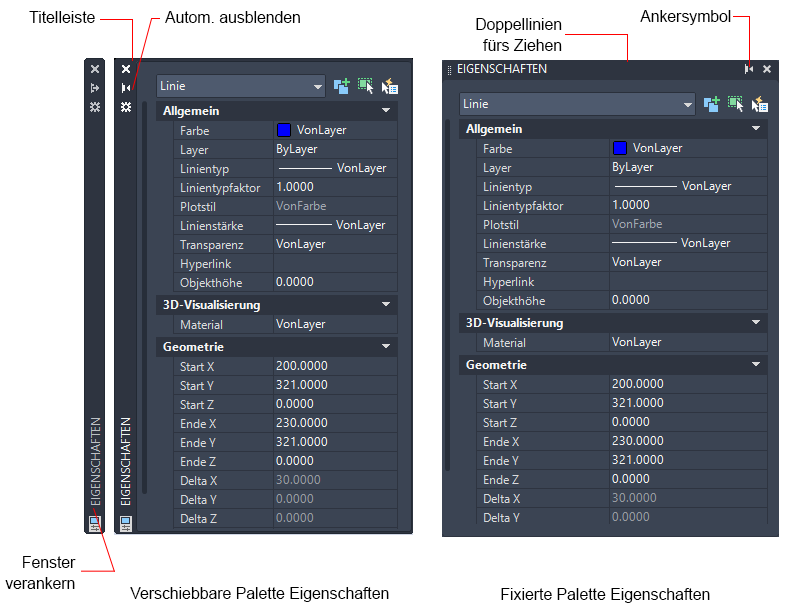
Festlegen der Anzeige von Werkzeugkästen
Um die Werkzeugkästen ein- oder auszublenden, klicken Sie mit der rechten Maustaste auf einen beliebigen Werkzeugkasten. Es wird eine Liste der verfügbaren Werkzeugkästen aufgerufen. Ein Häkchen neben dem Namen des Werkzeugkastens gibt an, dass er eingeblendet ist. Klicken Sie auf den Namen eines Werkzeugkastens, um ihn anzuzeigen, oder deaktivieren Sie das Kontrollkästchen, um ihn zu schließen.
Ebenso wie Fenster und Paletten können auch Werkzeugkästen fixiert oder verschoben werden. Ein fixierter Werkzeugkasten ist an einer Kante des Zeichenbereichs verankert. Sie haben folgende Möglichkeiten:
- Heben Sie die Fixierung eines Werkzeugkastens auf, indem Sie auf die Doppellinie doppelklicken.
- Verschieben oder fixieren Sie einen Werkzeugkasten, indem Sie ihn an eine neue Position ziehen.
- Sie können die Größe eines verschiebbaren Werkzeugkastens ändern, indem Sie eine Kante ziehen.
Sperren der Position von Werkzeugkästen und fixierbaren Fenstern
Wenn Sie die Werkzeugkästen und die fixierten, verschiebbaren und verankerten Fenster Ihren Anforderungen entsprechend angeordnet haben, können Sie deren Position sperren. Gesperrte Werkzeugkästen und Fenster können weiterhin verwendet, geöffnet und geschlossen werden. Um sie vorübergehend zu entsperren, halten Sie die STRG-Taste gedrückt.